Photoshop怎么制作云彩漩涡效果?
来源:网络收集 点击: 时间:2024-04-29【导读】:
Photoshop是很多朋友都在使用的图片编辑处理软件,今天,小编想来和大家分享,Photoshop怎么制作云彩漩涡效果,希望能够帮到大家。品牌型号:荣耀magicbook14系统版本:windows10软件版本:PhotoshopCC2018方法/步骤1/7分步阅读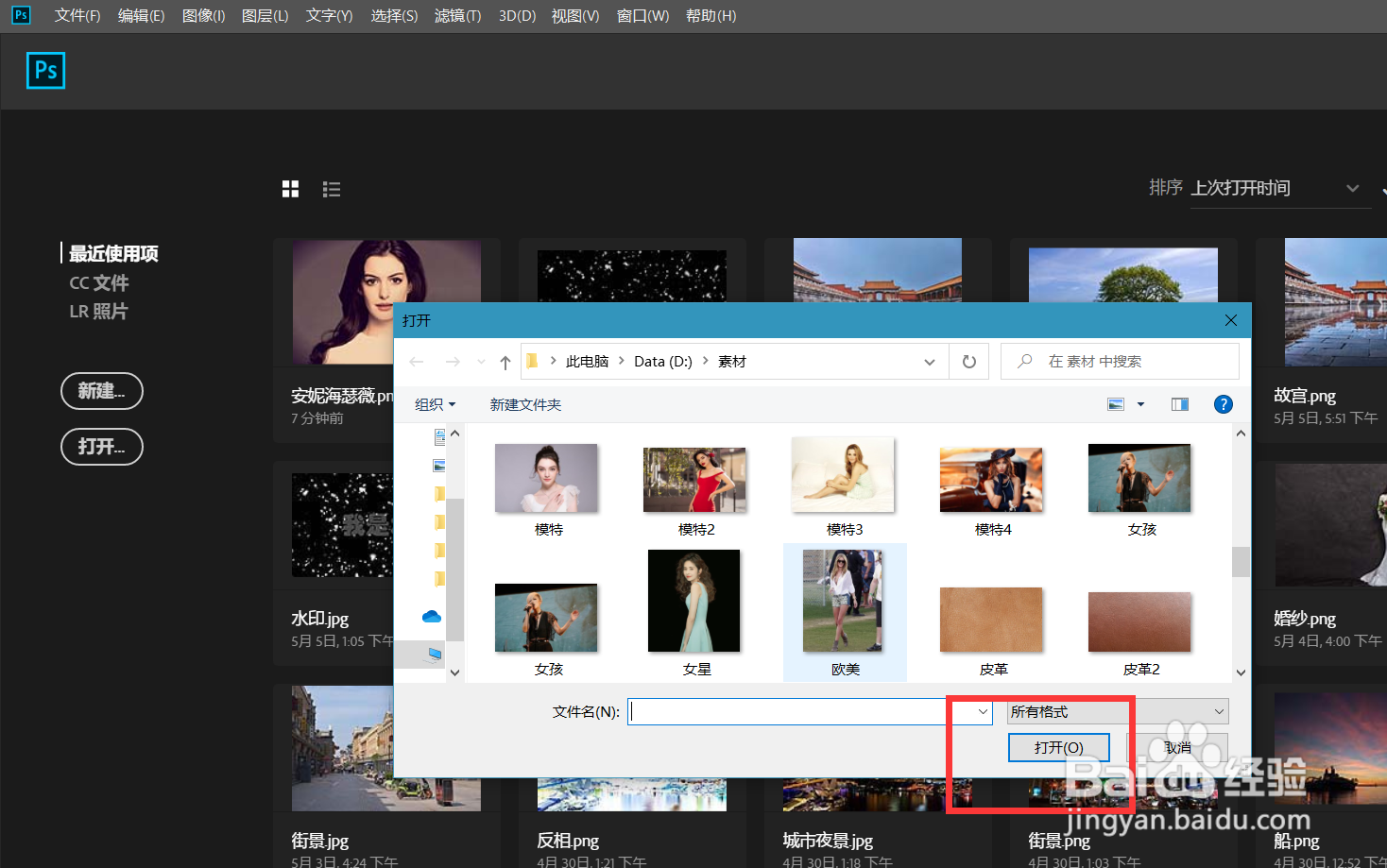 2/7
2/7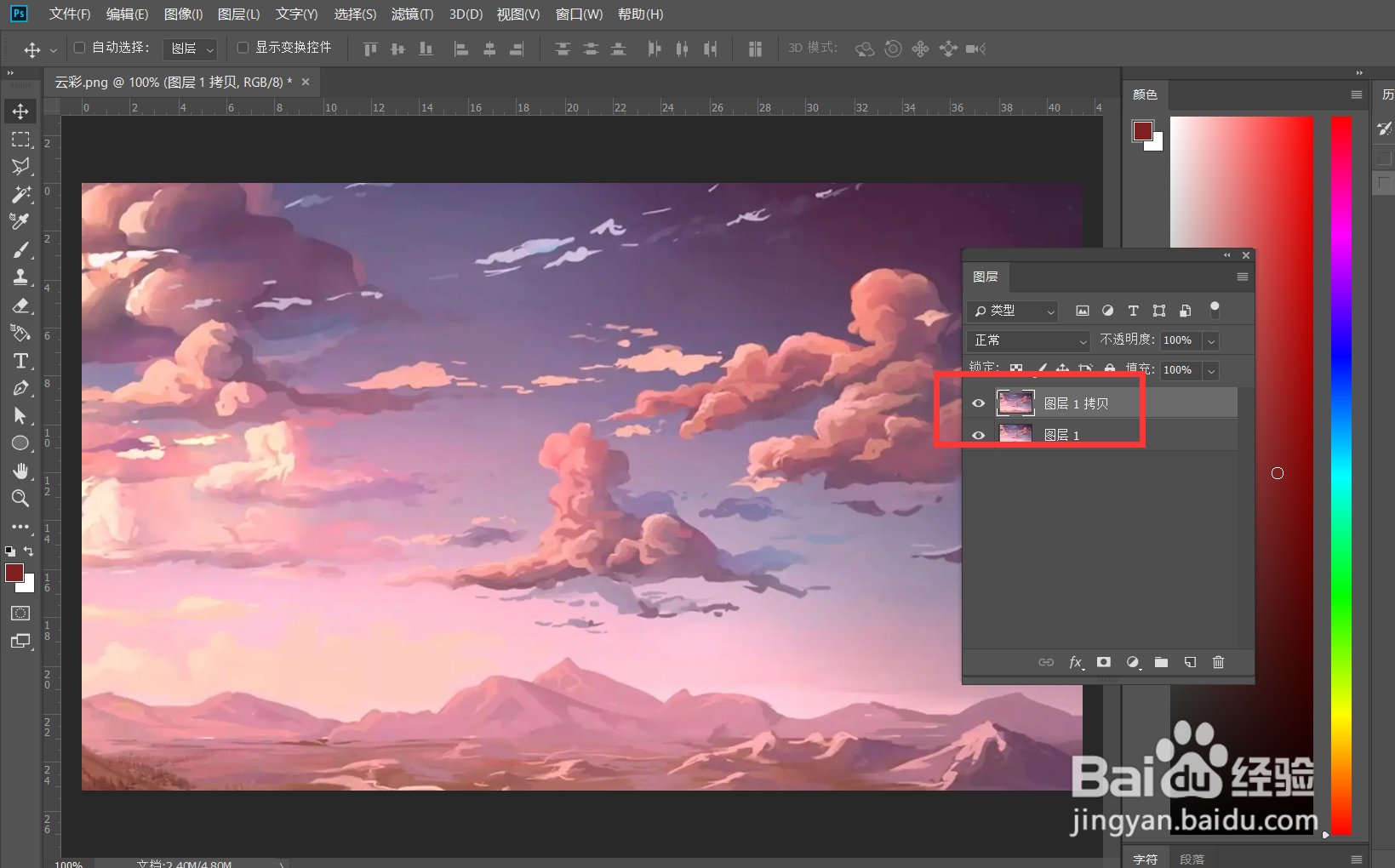 3/7
3/7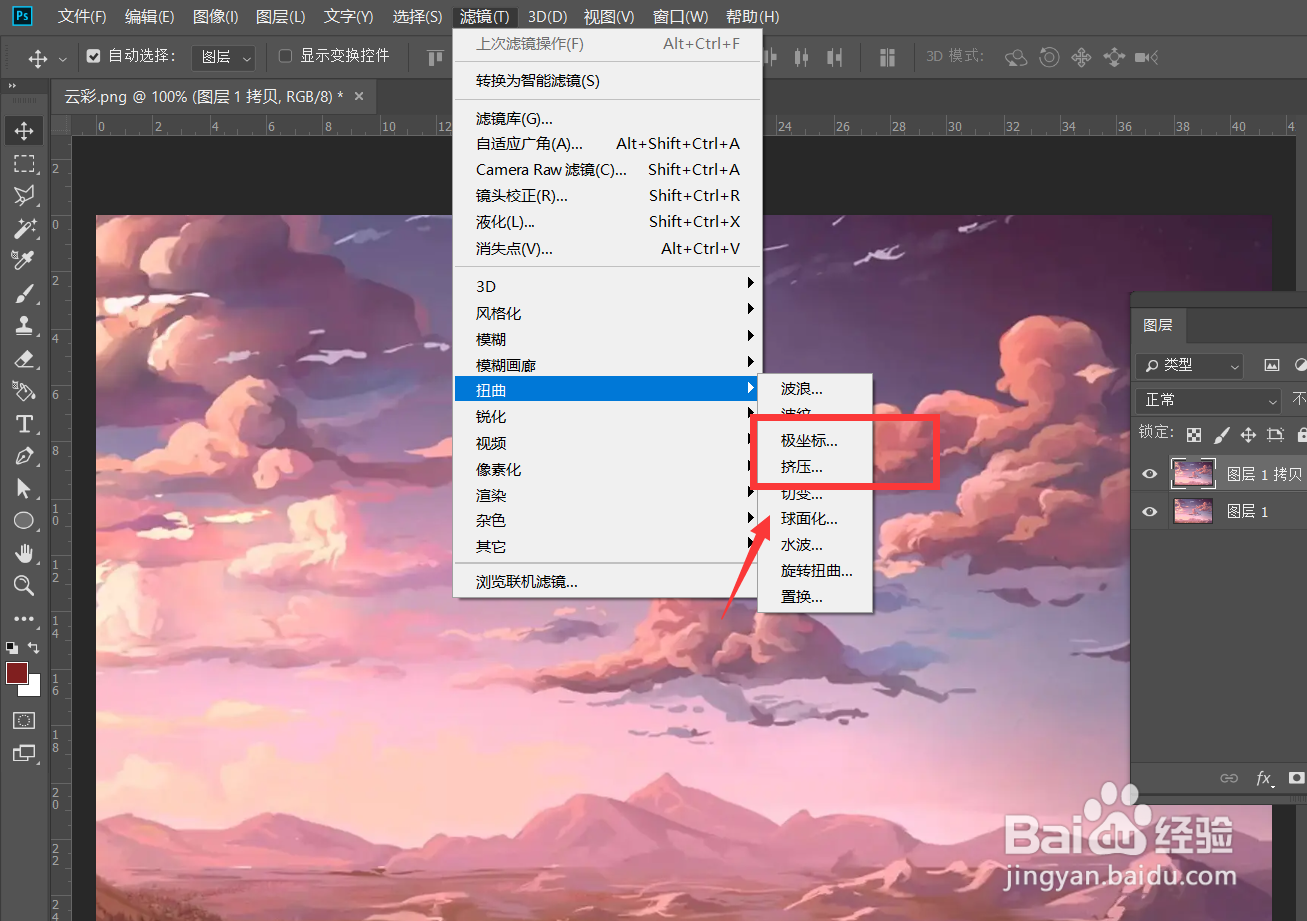 4/7
4/7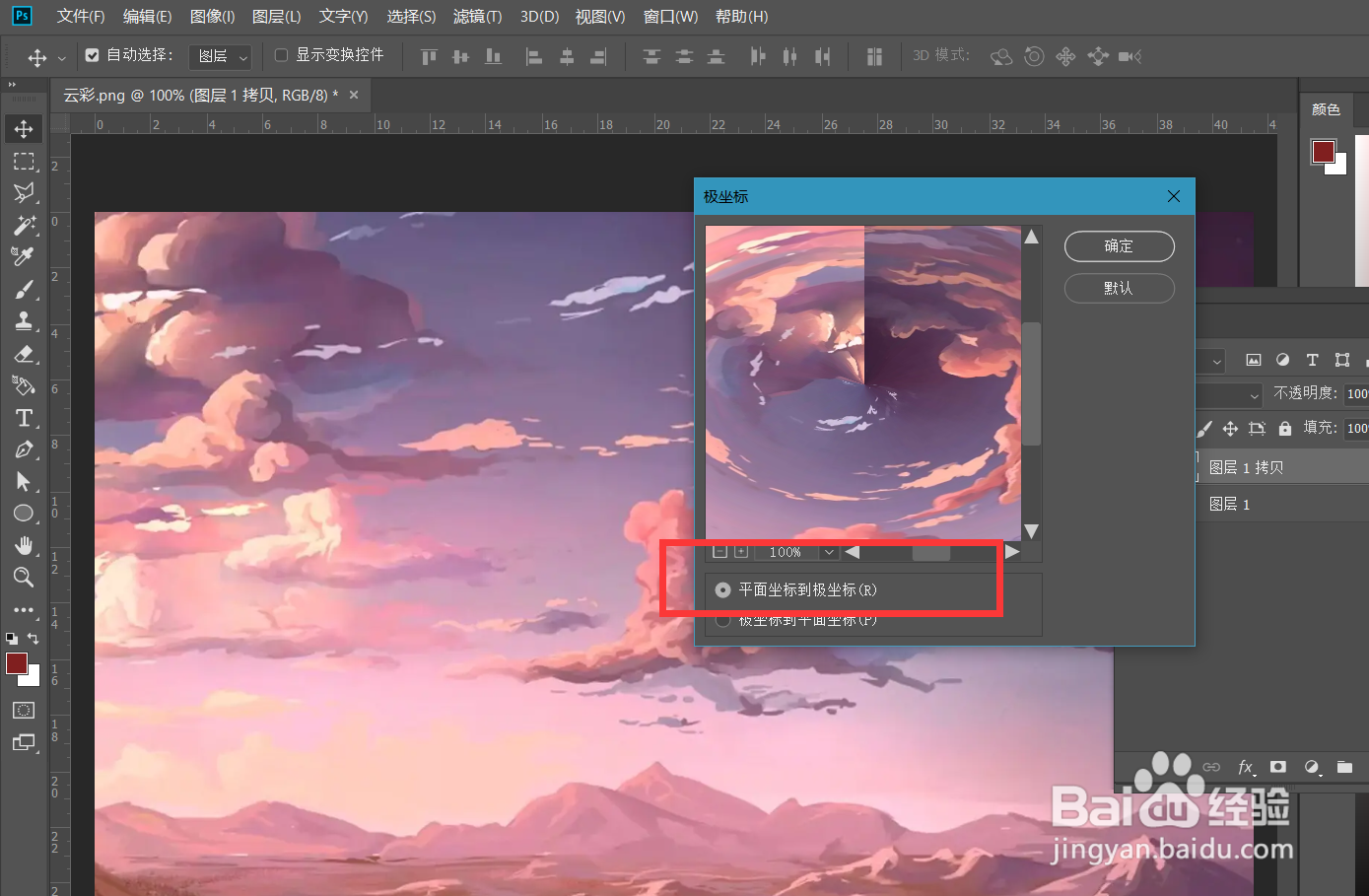 5/7
5/7 6/7
6/7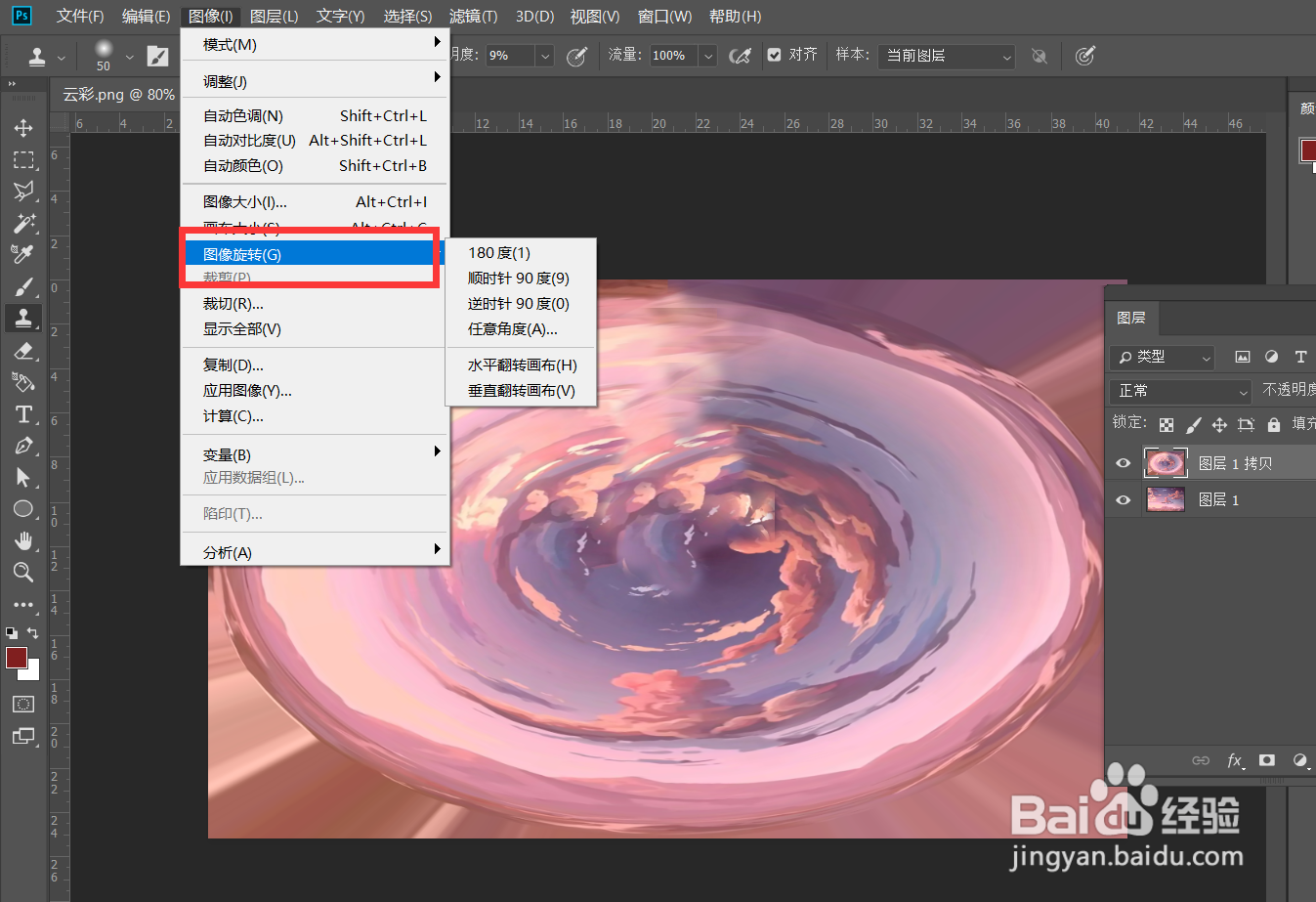 7/7
7/7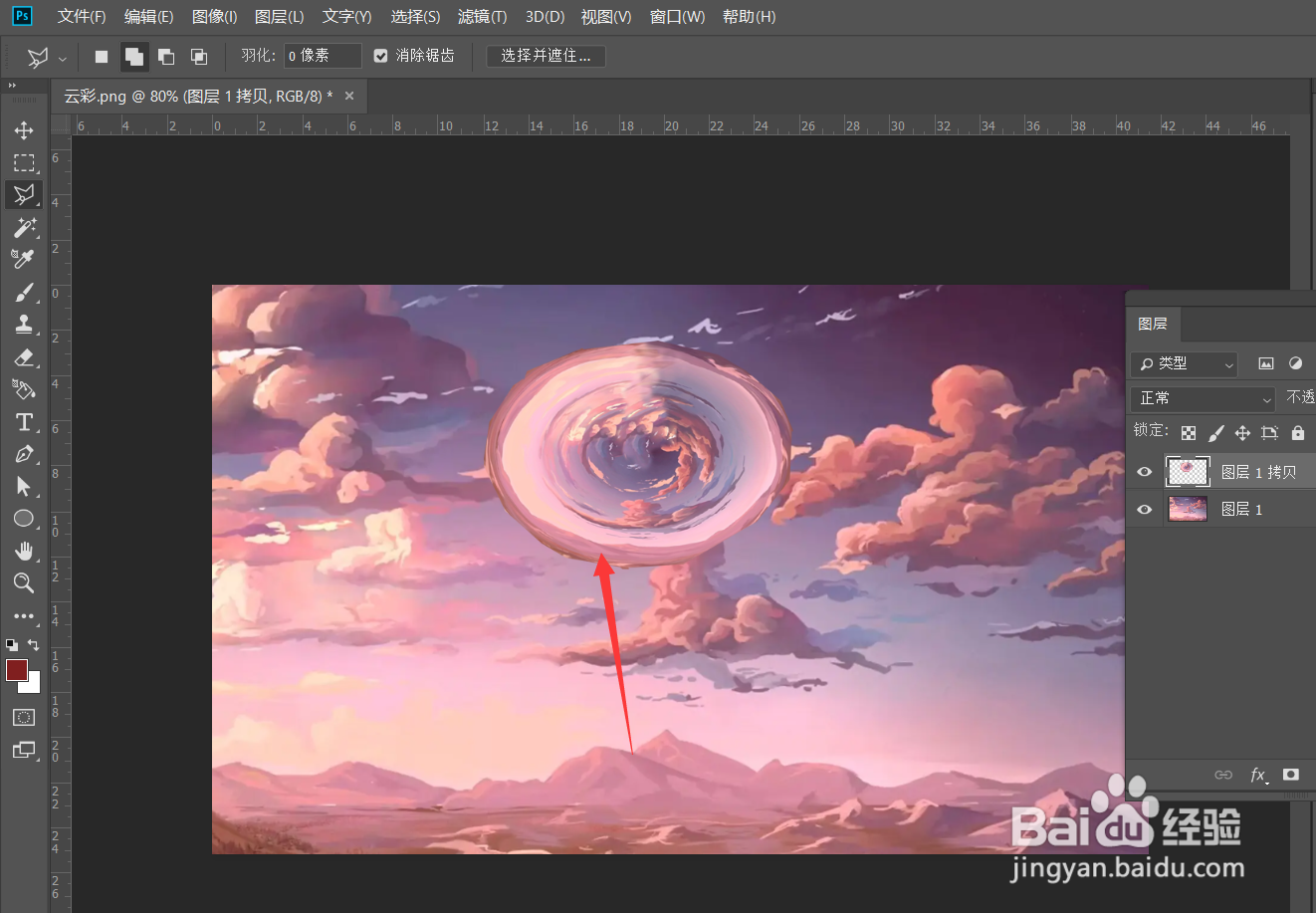
 PHOTOSHOPPS云彩漩涡
PHOTOSHOPPS云彩漩涡
首先,我们打开Photoshop,点击屏幕框选的【打开】,打开需要处理的图片。
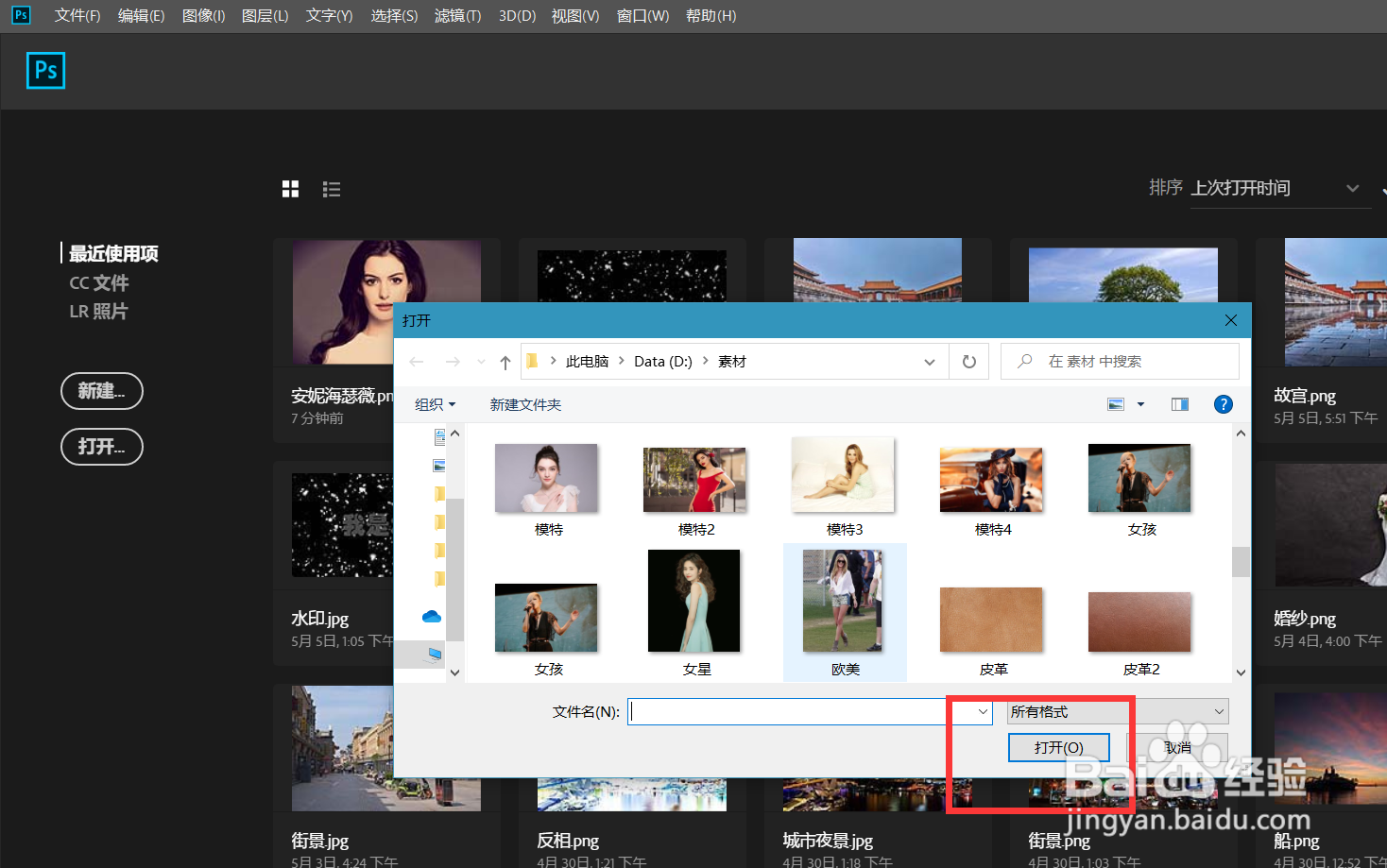 2/7
2/7下面,我们按快捷键ctrl+j将图片复制一层。
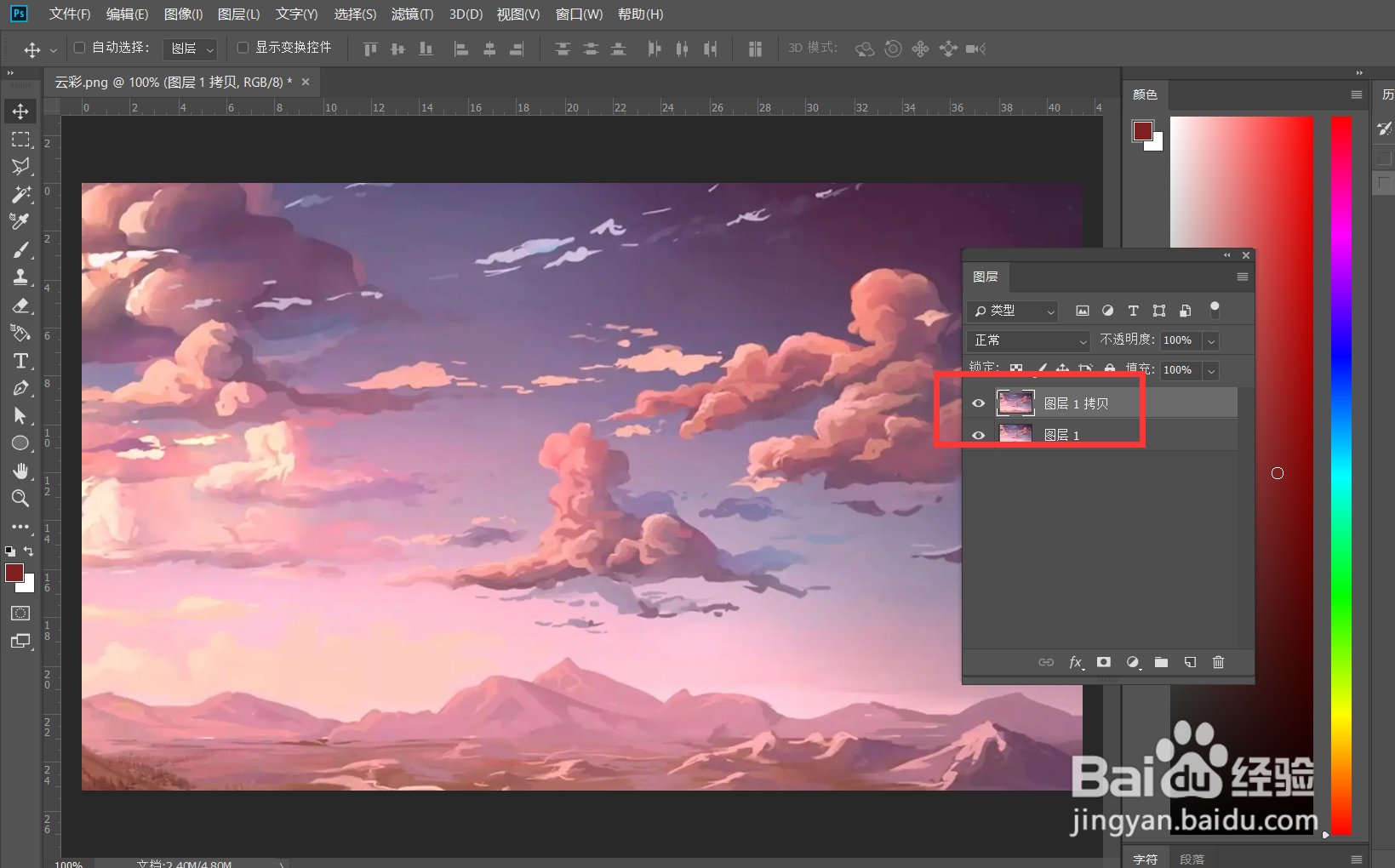 3/7
3/7下面,我们选中复制图层,点击菜单栏的【滤镜】——【扭曲】——【极坐标】。
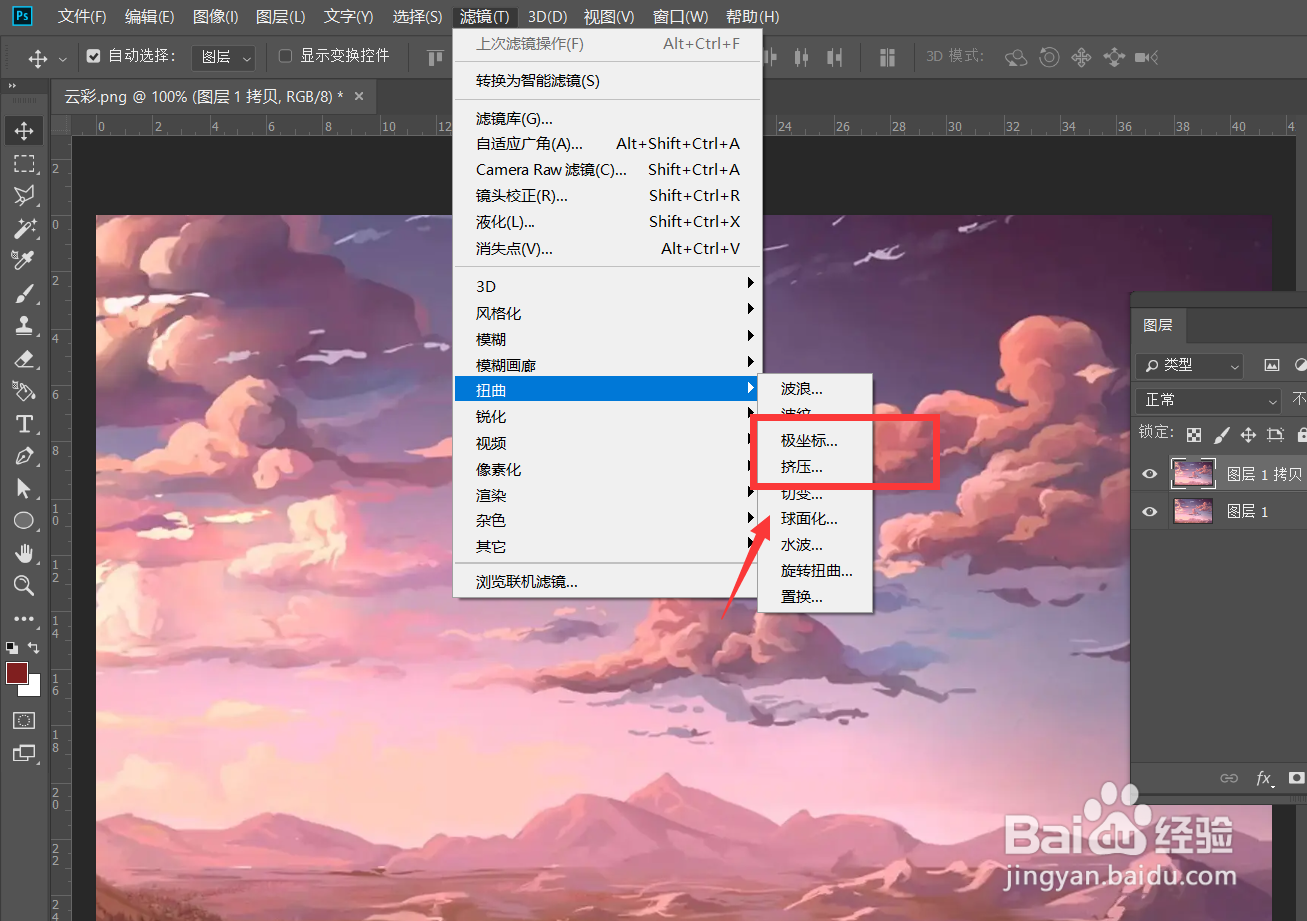 4/7
4/7如下裹亲图所示,我们在【极坐标】滤镜中选择从平面到极坐标的效果。
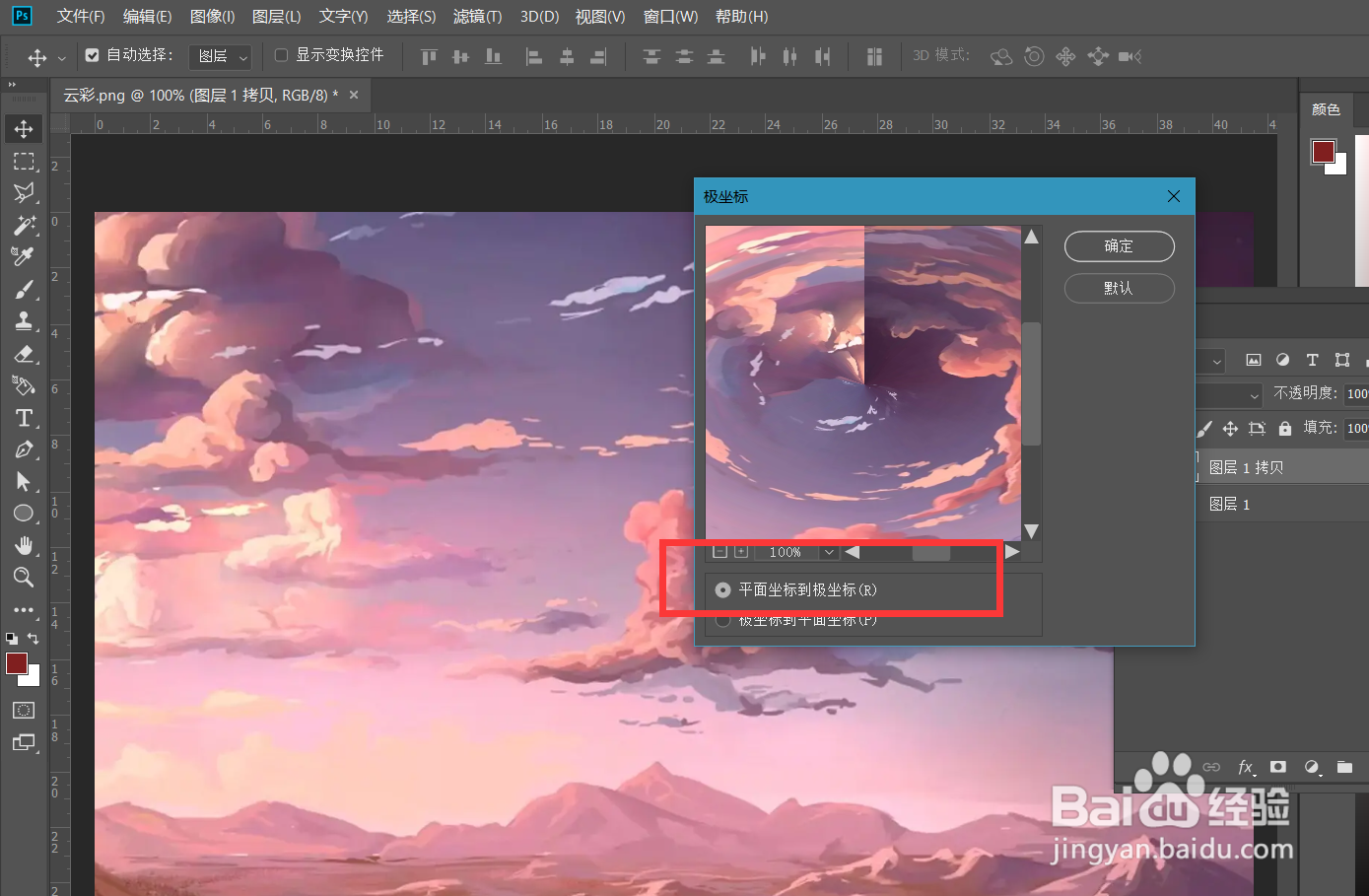 5/7
5/7下面,我们就得到了初步的漩涡云彩效果,我们需要用仿制图章工具,在违和处进行涂抹,如下图。
 6/7
6/7下面,我们可以点击菜单栏的【图像】——【旋转画布】,根据自己的需要对图像进行调整。
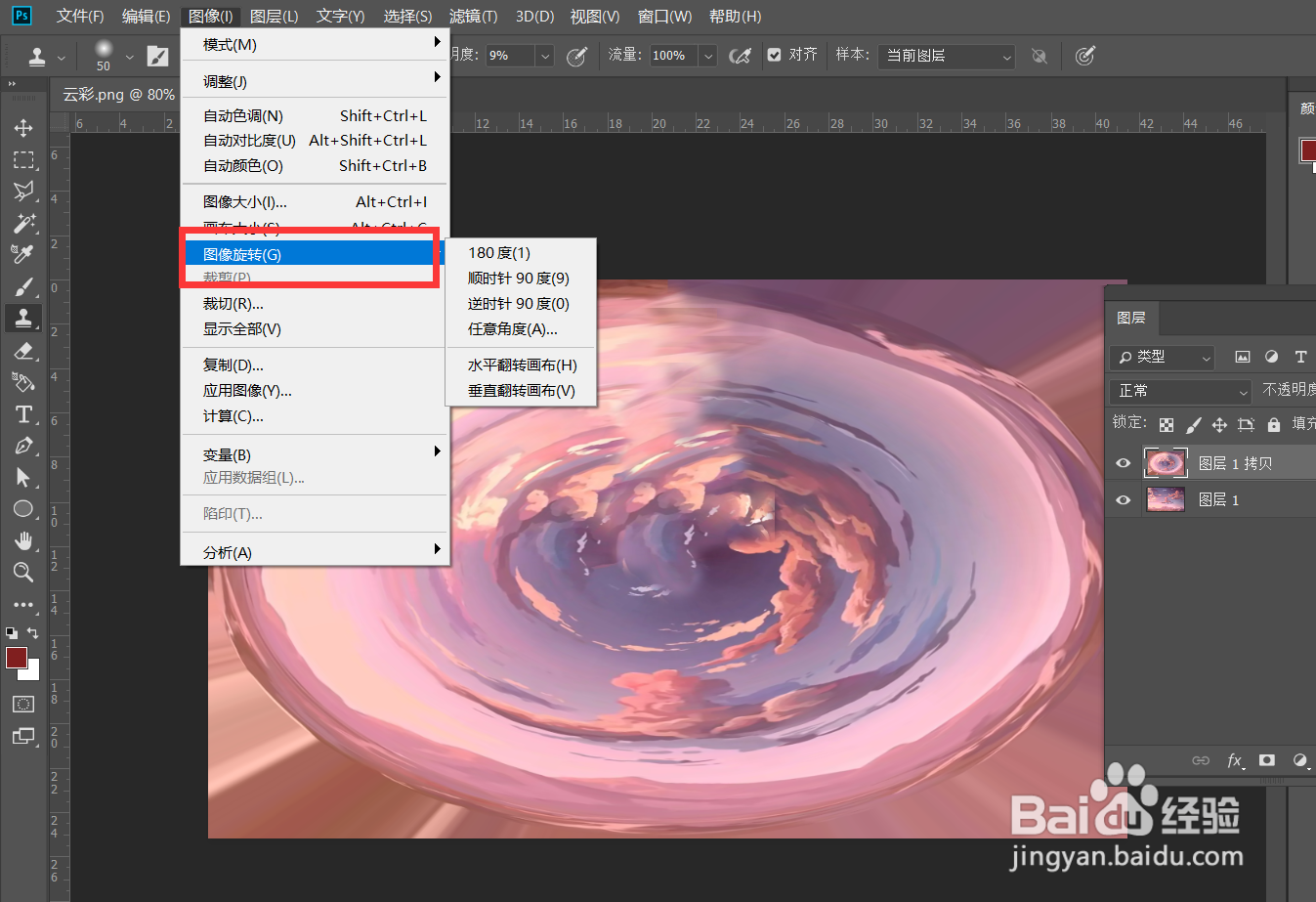 7/7
7/7最后,我们荡杰爬按CTRL+t调整漩涡云彩的大小,如下图所示,操作完盯彩成。
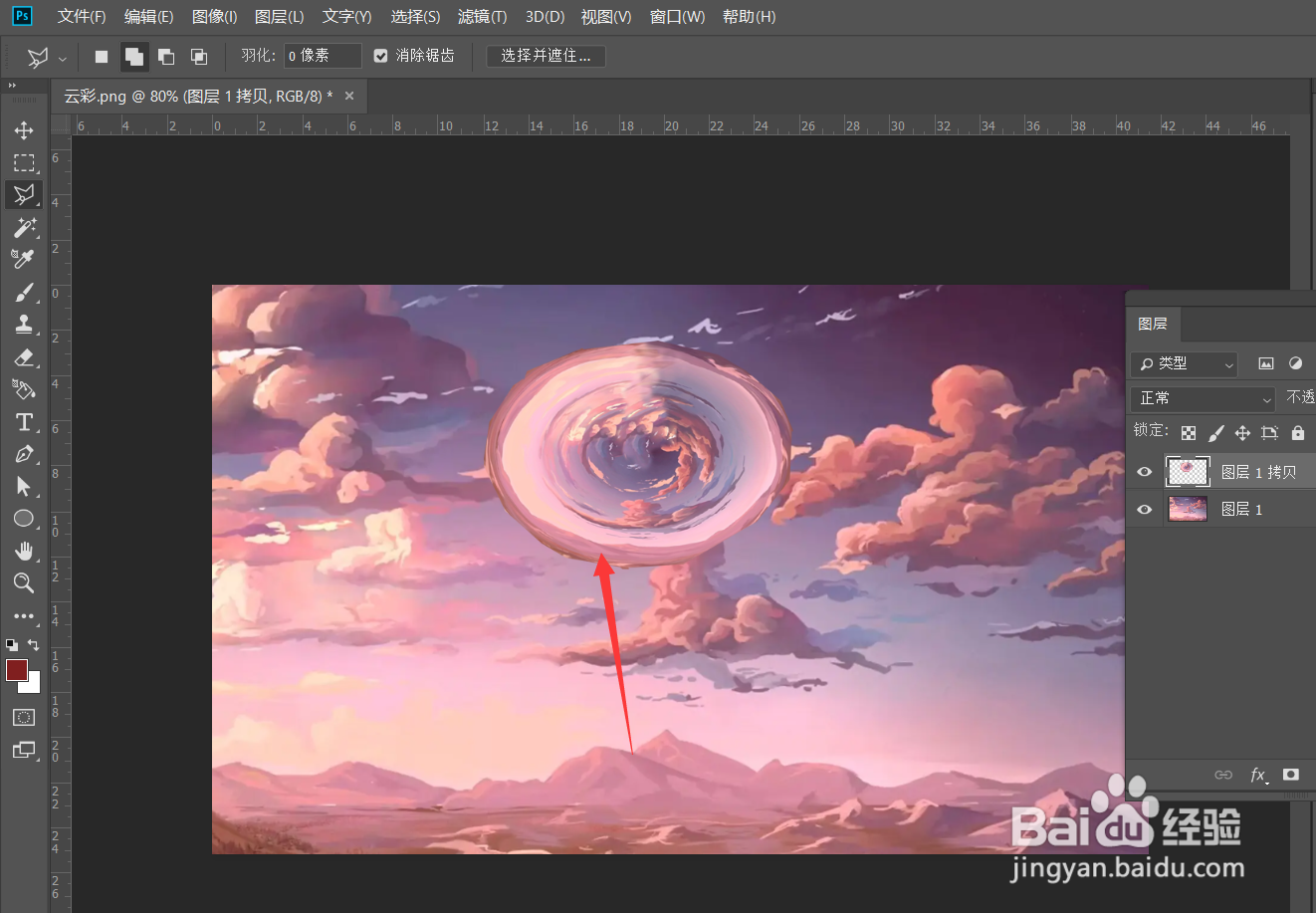
 PHOTOSHOPPS云彩漩涡
PHOTOSHOPPS云彩漩涡 版权声明:
1、本文系转载,版权归原作者所有,旨在传递信息,不代表看本站的观点和立场。
2、本站仅提供信息发布平台,不承担相关法律责任。
3、若侵犯您的版权或隐私,请联系本站管理员删除。
4、文章链接:http://www.1haoku.cn/art_622122.html
上一篇:小红书怎么发给对方图片
下一篇:怎么查看优酷会员有效期时间?
 订阅
订阅